Эта информация будет полезна тем, кто работает в команде, создавая шедевры с использованием программы Adobe Photoshop. Существует острая необходимость в том, чтобы в слоях и группах после работы конструктора был полный порядок, чтобы тот, кто будет продолжать работу, мог понять расположение всех элементов. Не дело, что мастер будет проклинать своего предшественника, часами разыскивая нужный элемент среди нагромождения слоев.

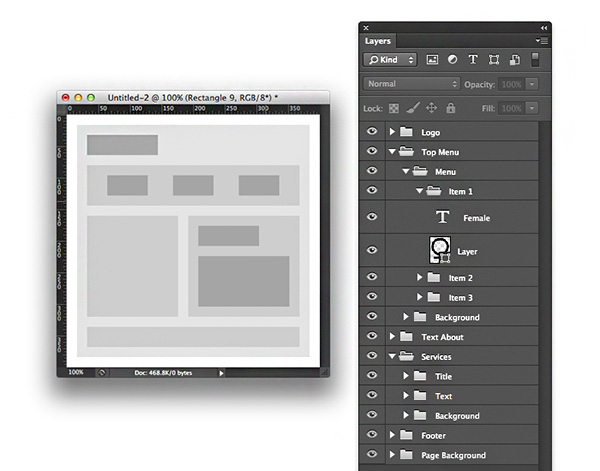
Если объект состоит из нескольких слоев, он должен быть в папке
Это главное правило. Если вы разумно используете группы слоев, у вас всегда будет порядок. Это также сделает возможным не называть каждый слой отдельно.
Например, если кнопка состоит из кнопки и подписи, они должны быть объединены в папку кнопка. Меню, состоящее из такой пары кнопок станет группой меню. Фон, содержащий несколько слоев будет папкой фона.
Принцип ясен: Логика группировки папок должна соответствовать структуре вашего макета.
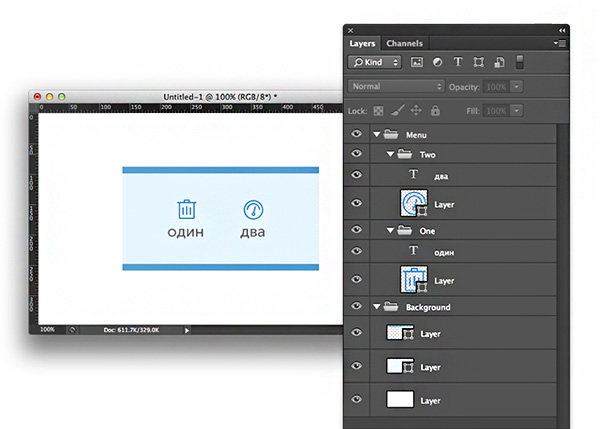
Часто несколько версий элементов хранятся в файле — например, фоны кнопок разных цветов.
Для того чтобы не забывать, что партии скрытых слоев являются версиями одного фона, группируйте их правильно. Самым простым вариантом является создание папки фона и хранить все версии внутри него. Но идеальным вариантом было бы дублировать фоны кнопок содержащих папки, назвав каждую копию с номером итерации. Тогда будет ясно, что там три версии одной кнопки – и не только для Вас, но и для всех тех великих людей, которые будут в дальнейшем работать над макетом.
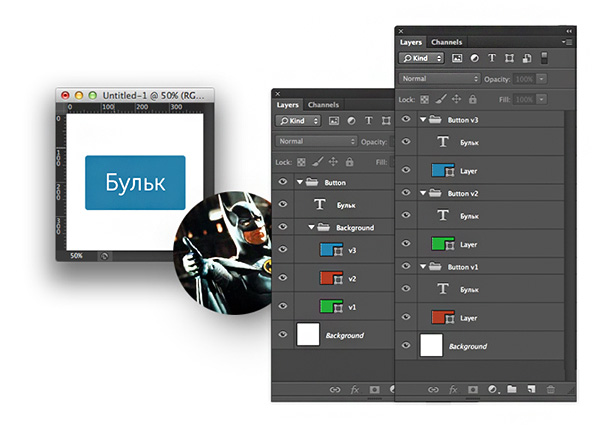
Оставьте фломастеры для себя
Многие люди, обозначают слои и папки ветами. Фиолетовый цвет для элементов навигации, желтый для текстовых слоев и т.д. Проблема в том, что цветовое кодирование понятно только Творцу.
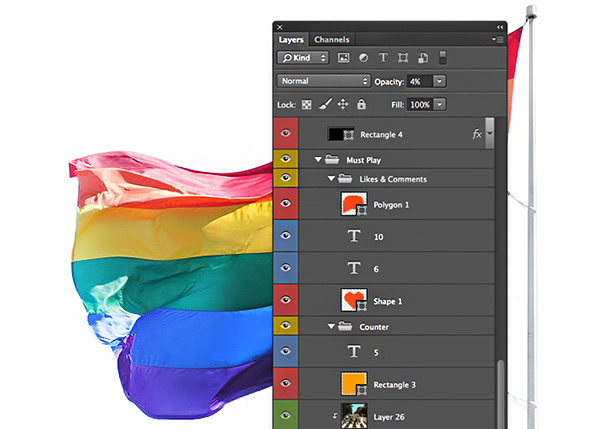
Избегайте заблокированных слоев
Дизайнеры часто любят зафиксировать слои и работать с ними. Но если вы оставили такой слой где-то в лабиринте папок, вашим коллегам придется просматривать все папки, а весь корневой папке заблокирован — он не может быть перемещен.
Кроме того, не стоит забывать о случайно незакрепленных и забыты масках. Если ваш коллега не видит такую маску и продолжает работать, может быть большая часть проблем в будущем.
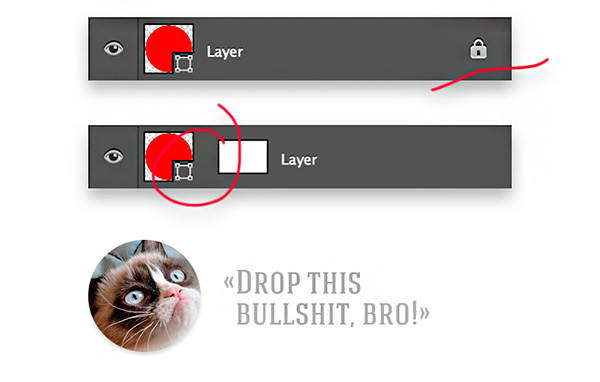
Динозавры должны оставаться в музеях
Поверьте мне, многие старые дизайнеры до сих пор не используют стили слоя, а используют растровые слои. Это становится адской пыткой для тех, кто впоследствии попытаются изменить пункт.
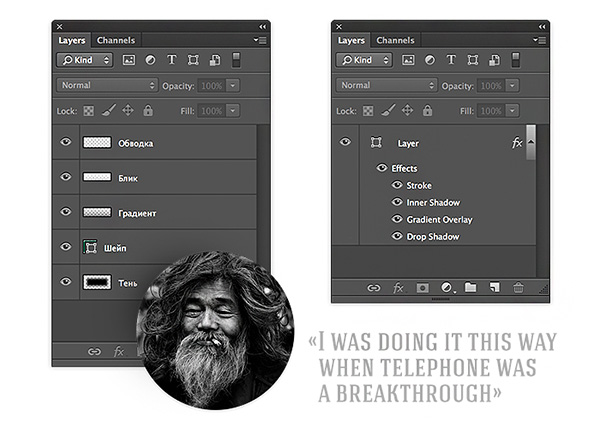
Сетки-мастеру
Сетка нам помогает.Мы можем быстро сделать сетку или просто выровнять что-то. Но мы часто используют ее один раз, т.е. выравниваем объект, а потом забываем об этом, в то время как направляющие постоянно накапливаются.
Если вы не сделаете аккуратную сетки с направляющими для всего проекта, попробуйте удалить их сразу после использования. Скриншот реальным проектом после одной из наших коллег.
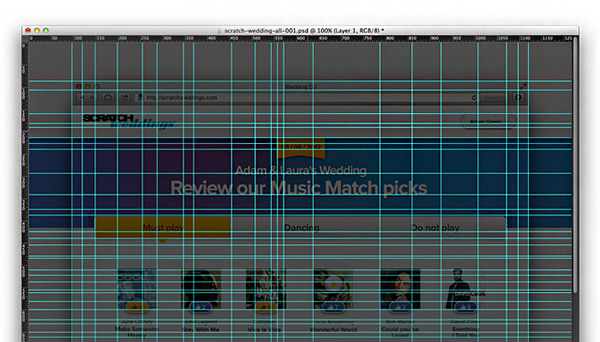
Выбросьте пустые бутылки и получите миллион
Если бы мне дали по ¢ 1 для каждого удаленного слоя, котрые остались в проектах, я бы смогла уже в состоянии обеспечить будущее моих внуков.
Не забудьте удалить весь мусор после работы с файлами — вы не будете нуждаться в них больше, а он будет лежать и вонять.
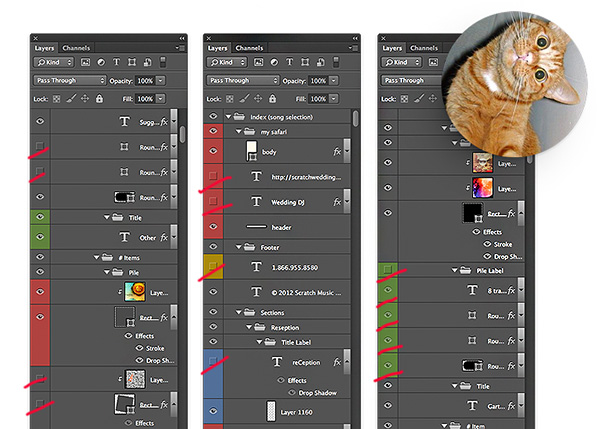
Маленький ⌥ Alt, большие возможности
Многие люди не любят группировку элементов, объясняя это тем, что они должны свернуть их, а это может быть утомительным.
На самом деле, они просто не знают, функцию Alt. После работы со слоями, щелкните на крестик из корневой папки, удерживая Alt, и все внутренние папки будут автоматически сворачиваться.
Попробуйте его с Alt в других функций Photoshop, вы откроете для себя много нового.
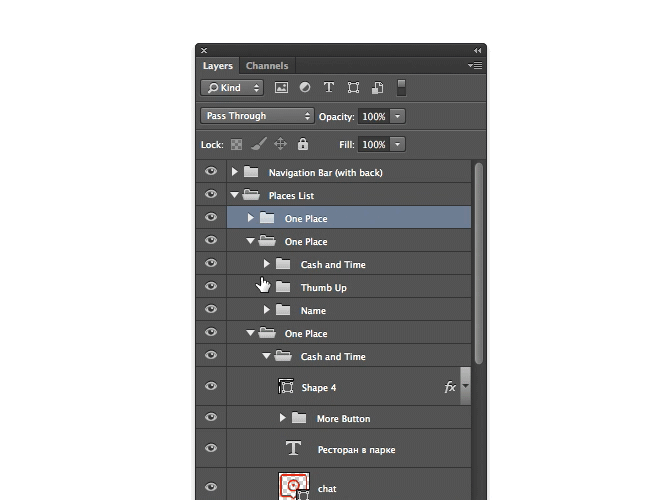
Как быстро одеть монстра
Не забывайте о layer panel settings (довольно полезный инструмент). Несколько полезных советов:
Thumbnail Contents. Этот трюк позволяет показывать не весь слой в слой предварительного просмотра, а только те элементы, содержащиеся в нем, т. е. содержание отсечения.
Expand New Effects. Убрав этот флажок, вы автоматически сможете объединить все добавленные стили слоя.
Add Copy. Насущная необходимость — снять отмеченные. Убрав этот флажок, с вас снимут все эти «Копировать 230» в имена слоев. Источник чистоты автоматически увеличится на 30%.
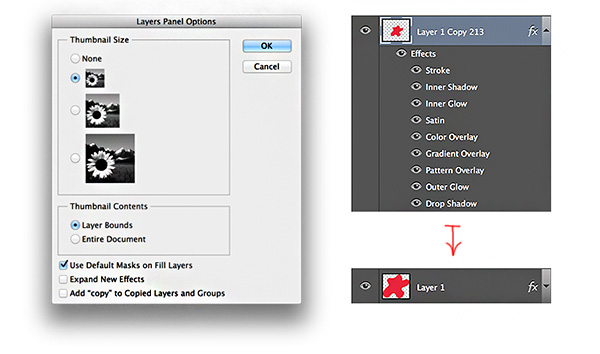
Горячие клавиши не просто красивое слово
Есть три горячих клавиш, которые вы должны знать, понимать и использовать — копирование, вставка и очистки стилей слоя.

Комбинации должны быть назначены из горячих клавиш
Создавая все эти «красавиц» через стили и настройки их горячих клавиш, вы сможете скопировать их между слоями, это сэкономит несколько часов вашей жизни.
Мгновенное копирование в один клик:
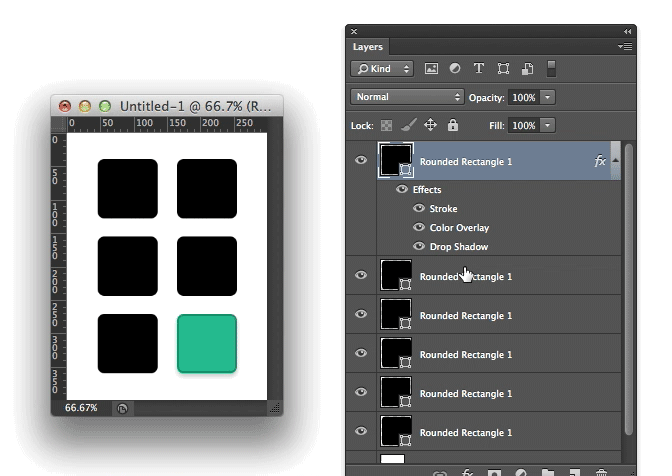
Может показаться, что все это только тормозит ваш творческий процесс, но, как только вы поймете, сколько времени это может спасти, вы поймете как это полезно. И всегда здорово иметь чистую карму.
😊 Донат. На чаёк с печеньками! ☕ 🍪 2200 1907 9562 7952 Мир